U盘重装系统方法和教程-怎么一键U盘重装系统
发布时间:2025-11-19 10:28:52
U盘重装系统方法和教程,如果你还不会的话,那就真的要好好学习了,总不能一出现问题,就花钱去找人吧。现在的电脑问题,大多数都和系统损坏、文件缺失、引导错误有关,而这类故障说难不难,说简单也不简单,但只要掌握 U 盘重装系统这个技能,至少 80% 的常见故障你都能独立解决。更关键的是,重装系统的操作不难,很好学习。下面就来看看怎么一键U盘重装系统吧。

一、重装系统的工具
1、电脑型号:笔记本以及台式电脑所有型号均适用
2、系统版本:win10专业版
3、装机工具:电脑店u盘启动盘制作工具(点击红字下载)
二、重装系统的准备工作
1、合适的U盘:使用一个具有足够容量的U盘,通常至少需要8 GB 或更大容量,以容纳操作系统安装文件。另外,确保U盘是空的,或者你已备份了其中的数据。
2、U盘格式化: 在制作U盘启动盘之前,确保对U盘进行格式化。这将清除U盘上的所有数据,所以确保提前备份重要文件。
3、下载官方ISO文件: 从官方来源下载操作系统的ISO文件。不要使用来历不明的或修改过的文件,以免引入潜在的风险。
如何下载呢?这里小编给大家提供一个简单的方法:搜索【msdn】并进入其网站,在栏目中展开【操作系统】,选择需要下载的系统版本,点击【详细信息】,复制其下载链接,打开下载软件即可自动下载。
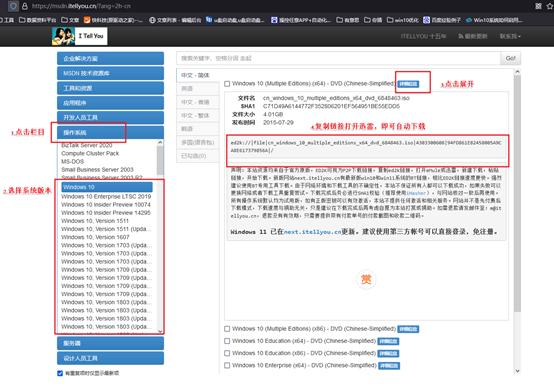
三、重装系统的操作教程
1、制作u盘启动盘
a.进入电脑店的官网,点击【下载中心】-【立即下载】,下载电脑店制作工具,下载前切记关闭防火墙和杀毒软件!
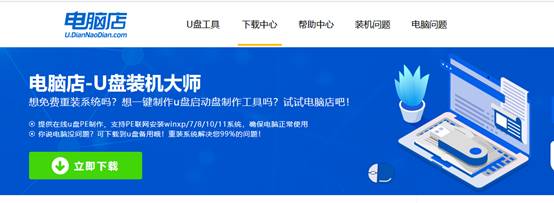
b.下载后安装制作工具,如下图所示,打开以下的程序。
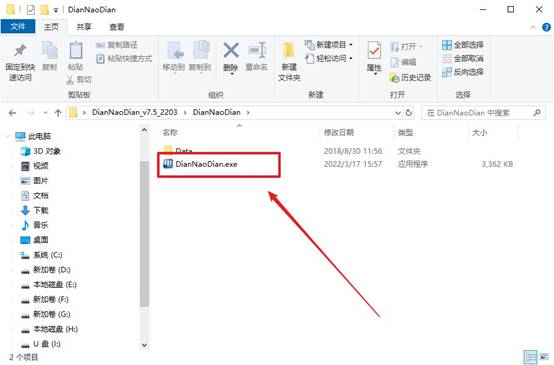
c.将u盘插入电脑当中,软件会自动识别到u盘的信息。默认其他设置,直接点击【全新制作】。
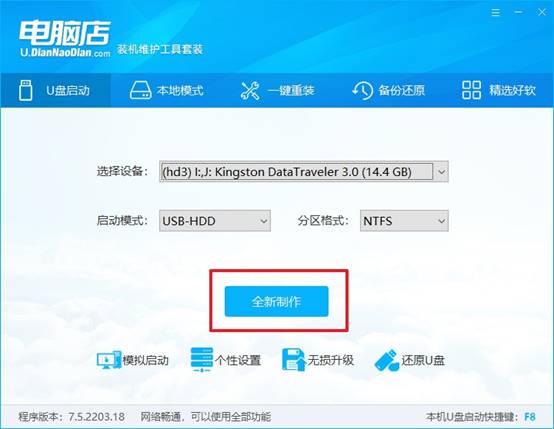
d.当提示格式化的时候,点击【确定】,等待制作即可。
2、设置u盘启动
a.在电脑店官网首页可查询u盘启动快捷键,接下来的操作中会用到。
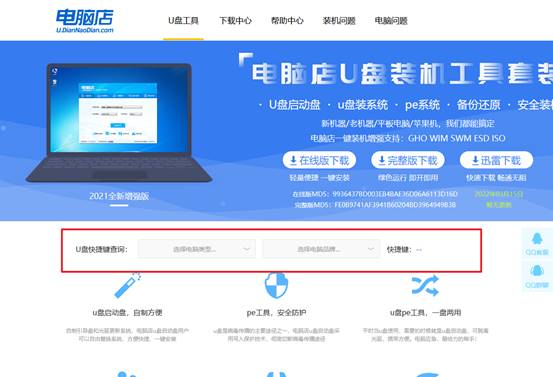
b.重启电脑,不间断按u盘启动快捷键,即可弹出启动设备菜单窗口。
c.按键盘加减号,将u盘移动到第一位,按下F10保存并退出。
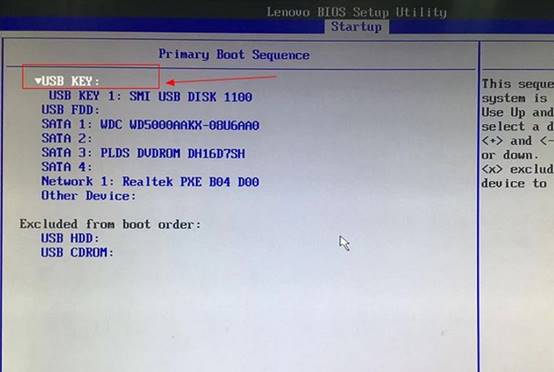
d.电脑重启后,就会进入电脑店的PE系统,在此之前我们需要选择第一项即可进入。
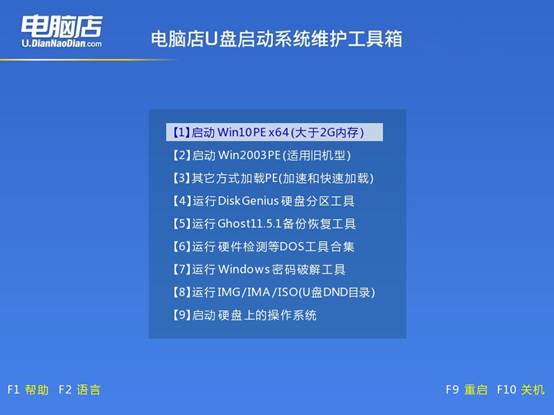
3、u盘装系统
a.进入电脑店winpe,在桌面打开装机软件,如下图所示:
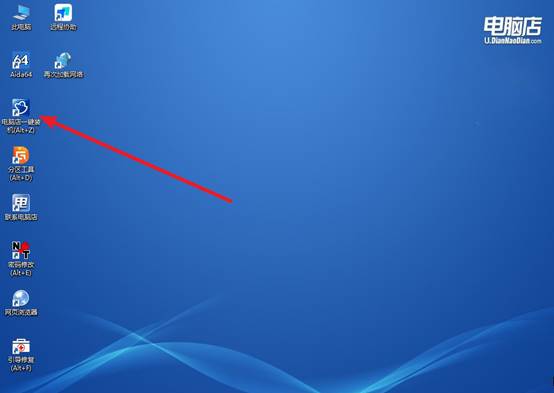
b.打开装机软件后,会识别u盘中的系统镜像文件,一般我们选择C盘(系统盘),选择完成之后点击【执行】。
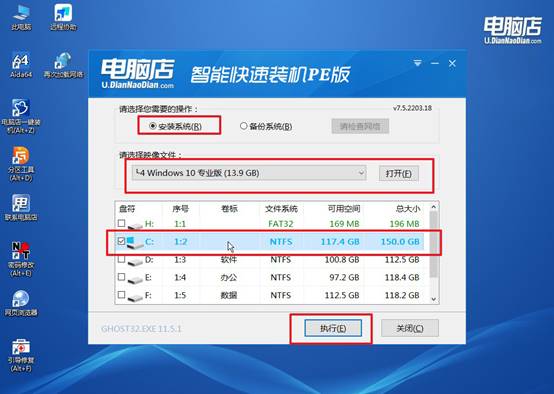
c.之后,在一键还原窗口中默认已勾选的选项,点击【是】,接下来等待系统的安装。
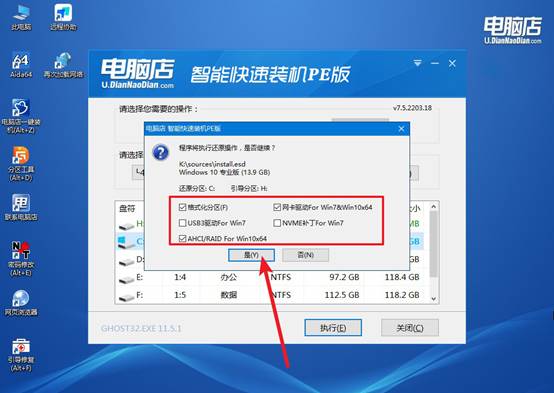
d.接下来等待安装,完成后重启电脑,拔出u盘启动盘即可进入系统。
四、重装后可能遇到的问题
重装系统后桌面上的文件如何找回
1、判断文件是否被覆盖
覆盖安装 / 格式化C盘
如果在重装系统时选择了 格式化C盘或删除分区,桌面文件所在的C盘目录已经被清空,恢复难度较大,但仍可尝试数据恢复工具。
不格式化C盘 / 升级安装
如果重装系统时没有格式化C盘,系统会在 Windows.old 文件夹中保存旧系统数据。桌面文件通常在:C:\Windows.old\Users\你的用户名\Desktop
2、找回桌面文件的方法
从 Windows.old 文件夹恢复:打开 C盘 → Windows.old → Users → 你的用户名 → Desktop,将需要的文件复制到新系统桌面即可。
使用数据恢复软件:如果C盘已被格式化,桌面文件被覆盖,可以用专业数据恢复工具扫描硬盘,使用工具选择 C盘或原桌面目录 扫描。找到目标文件后 恢复到D盘或其他盘,避免再次覆盖。
从备份恢复:如果你之前使用过 OneDrive、360云盘、百度网盘等同步桌面或Documents,可以直接从云端恢复。
现在,你学会怎么一键U盘重装系统了吧。U盘启动盘重装系统本身并不需要高深的技术,它更像是一套固定流程,只要照着步骤进行就不会出错。所以,为了避免以后遇到重装系统的事情,不会解决,建议简单学习使用u盘启动盘重装系统,无论是自用、帮家人、给同事处理电脑,都能立刻派上用场。

